Cách khôi phục Windows XP mà không cần cài đặt lại hoàn toàn
Cách khôi phục Windows XP mà không cần cài đặt lại hoàn toàn
Nội dung:
- Phục hồi Windows XP
- Tải về cấu hình tốt được biết đến lần cuối
- Khôi phục hệ thống
- Phục hồi tập tin hệ thống
- Cách khôi phục sổ đăng ký
- Nếu Windows XP không khởi động
- Cài đặt lại Windows XP với các chương trình và cài đặt lưu
Phục hồi Windows XP
 Lỗi dẫn đến sự cố của Windows XP là một hiện tượng phổ biến và mỗi chúng ta sớm muộn cũng phải đối mặt với chúng. Nhưng không phải ai cũng biết rằng hầu hết các vấn đề này đều có thể được giải quyết mà không cần cài đặt lại hệ thống - sử dụng các công cụ khôi phục mà Microsoft đã cung cấp cho sản phẩm của mình. Có một vài trong số chúng trong Windows XP và chúng cho phép bạn khôi phục hầu hết mọi thứ có thể bị hỏng: tệp hệ thống, bộ tải khởi động, sổ đăng ký, cài đặt, v.v.
Lỗi dẫn đến sự cố của Windows XP là một hiện tượng phổ biến và mỗi chúng ta sớm muộn cũng phải đối mặt với chúng. Nhưng không phải ai cũng biết rằng hầu hết các vấn đề này đều có thể được giải quyết mà không cần cài đặt lại hệ thống - sử dụng các công cụ khôi phục mà Microsoft đã cung cấp cho sản phẩm của mình. Có một vài trong số chúng trong Windows XP và chúng cho phép bạn khôi phục hầu hết mọi thứ có thể bị hỏng: tệp hệ thống, bộ tải khởi động, sổ đăng ký, cài đặt, v.v.
Một số cơ chế phục hồi được tích hợp vào chính hệ thống, một số cơ chế khác có thể truy cập được từ phương tiện bên ngoài. Nhờ họ, chúng tôi có cơ hội đối phó với hậu quả của sự cố nghiêm trọng nhất, khi hệ thống bị hỏng đến mức không thể khởi động. Hãy cho chúng tôi xem công cụ khôi phục Windows XP nào có sẵn cho người dùng và khi nào nên sử dụng chúng.
Tải về cấu hình tốt được biết đến lần cuối
Đây là cách dễ nhất và nhanh nhất để khôi phục Windows sau khi gặp sự cố. Hệ thống ghi lại mỗi lần khởi chạy thành công trong sổ đăng ký và trong trường hợp có vấn đề, nó có thể khởi động vào cấu hình đã được khởi động trước đó.
Để sử dụng công cụ này, bạn cần vào menu của các tùy chọn tải xuống bổ sung. Để thực hiện việc này, trước khi khởi động Windows, hãy bấm và giữ phím F8. Từ menu mở ra, chọn Tải xuống Tải xuống Cấu hình tốt được biết đến lần cuối (với các tham số hoạt động).
Khôi phục hệ thống (Khôi phục hệ thống)
Khôi phục hệ thống là một túi khí, cho phép bạn khôi phục Windows XP về trạng thái trước đó chỉ bằng một cú nhấp chuột. Công cụ này dựa trên chức năng bảo vệ hệ thống của Google, hệ thống này định kỳ tạo ra các điểm khôi phục - ảnh gốc của Google, nơi các bản sao của sổ đăng ký và các thông tin khác về Windows hiện đang được lưu trữ. Một lần nữa, Roll Rollback đến một điểm như vậy sẽ hủy tất cả các thay đổi được thực hiện trên máy tính sau khi được tạo. Tập tin người dùng không bị ảnh hưởng.
Để sử dụng tính năng này, bạn phải kích hoạt bảo vệ hệ thống và phân bổ dung lượng đĩa để lưu trữ các điểm khôi phục.
- Mở menu Bắt đầu ăn liền và khởi chạy Bảng điều khiển của chanh. Chọn tùy chọn hệ thống trực tuyến.
- Trong các thuộc tính hệ thống của người dùng, hãy chuyển đến tab Phục hồi hệ thống của nhà cung cấp và đảm bảo rằng nó không bị tắt.
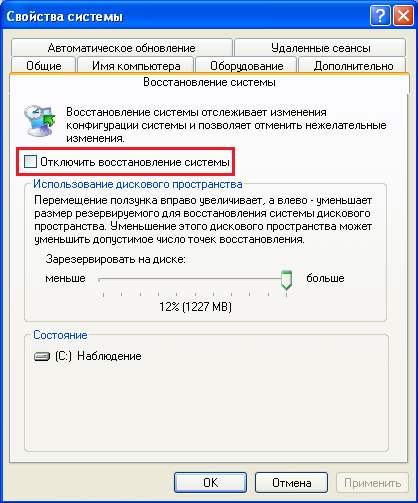
Có hai cách để khởi chạy công cụ khôi phục:
- Thông qua Windows Explorer. Mở phần mềm Bắt đầu - Phần mềm Tất cả các chương trình

- Thông qua chương trình "Chạy". Nhấn tổ hợp phím, Windows Windows, và Rv, trong dòng Câm Open, nhập lệnh: rstrui và nhấn OK.

- Trong cửa sổ chính của chương trình, chọn hành động mong muốn: thực hiện khôi phục hệ thống và, thay vào đó, tạo một điểm kiểm tra:
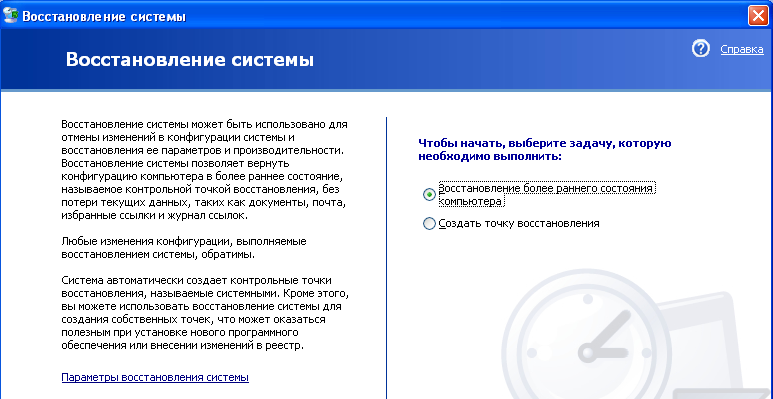
- Tiếp theo, bạn sẽ được nhắc chọn ngày khôi phục:

- Xác nhận lựa chọn:

và đợi cho đến khi kết thúc chương trình:

SFC Utility - Khôi phục tệp hệ thống
Công cụ này được thiết kế để quét các tệp hệ thống được bảo vệ và khôi phục chúng trong trường hợp bị hỏng hoặc vắng mặt. Các tệp để thay thế tiện ích lấy từ bộ lưu trữ hệ thống (dllcache) hoặc phân phối Windows XP. Do đó, trước khi chạy SFC, bạn phải cài đặt đĩa cài đặt vào máy tính hoặc gắn hình ảnh ISO của nó vào ổ đĩa ảo.
SFC được bắt đầu từ dòng lệnh với một trong các tham số, ví dụ:

Giá trị tham số SFC
- / scannow - kiểm tra các tệp hệ thống ngay bây giờ;
- / scanonce - quá trình quét nên được thực hiện sau khi khởi động hệ thống tiếp theo;
- / scanboot - quét các tệp trên mỗi lần khởi động;
- / purgecache - xóa bộ nhớ cache của các tệp được bảo vệ và thực hiện quét;
- / Revert - khôi phục cài đặt chương trình mặc định;
- / cachesize = 50 - đặt kích thước bộ đệm của các tệp hệ thống thành 50 Mb. Con số này có thể là bất kỳ.
Chú ý! Trình kiểm tra tệp hệ thống được bảo vệ SFC trong Windows XP chỉ hoạt động ở chế độ bình thường. Nó không thể được bắt đầu từ bàn điều khiển phục hồi và trong chế độ an toàn.
Đôi khi, việc khởi động SFC gây ra lỗi - tiện ích yêu cầu chỉ định đường dẫn đến đĩa bằng bộ phân phối và không chấp nhận. Điều này xảy ra trong các trường hợp sau:
- nếu bạn có Windows XP với Gói dịch vụ 3 (Gói dịch vụ 3) và phiên bản của nó thấp hơn trên đĩa;
- nếu ký tự ổ đĩa của ổ đĩa kể từ khi cài đặt hệ thống đã được thay đổi.
Trong trường hợp đầu tiên, vấn đề được giải quyết bằng cách tìm kiếm gói phân phối của phiên bản phù hợp (hoặc chỉ tìm và sao chép vào đĩa cứng chỉ thư mục i386 - lưu trữ tệp hệ thống). Trong lần thứ hai - thực hiện thay đổi để đăng ký. Để tiện ích chấp nhận đĩa, bạn cần thay đổi giá trị của tham số SourcePath trong phần HKEY_LOCAL_MACHINESOFTWAREMicrosoftWindowsCienVersionSetup , chỉ định đường dẫn chính xác cho nó. Ví dụ:


Một số lưu ý khi bình luận
Mọi bình luận sai nội quy sẽ bị xóa mà không cần báo trước (xem nội quy)
Bấm Thông báo cho tôi bên dưới khung bình luận để nhận thông báo khi admin trả lời
Để bình luận một đoạn code, hãy mã hóa code trước nhé